LSEARCH新增條件查詢設定
謝謝您使用LSEARCH<新增條件查詢設定>,它將幫您新增條件檢索分類設定,若您的網站想做多種不同的條件檢索,您可以多設定幾種不同分類條件查詢,例:如下畫面,就是想要設定汽車查詢及food查詢兩種分類條件檢索,所以必須要在LSEARCH<新增條件查詢設定>做條件檢索分類設定。
當您點選新增條件查詢設定,您就會看到這個畫面:
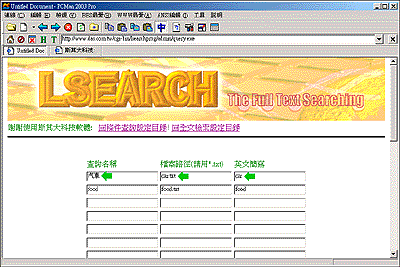
例:您想要新增"汽車"的分類條件檢索!
查詢名稱:
請輸入您希望消費者在網站上作"條件檢索時"所看到"查詢的種類"的分類。
如輸入"汽車"<如上圖第一個綠色鍵頭)。
您可以任意設定您想要的<查詢名稱>標題。
檔案路徑:
您可任意設定該分類"條件檢索"想要存放之檔案路徑。
檔案路徑為xxx.txt(需設為.txt才行)。
例如:您將汽車的條件檢索 存放路徑設定為car.txt。
英文簡寫:
請輸入您想要設定的分類"條件檢索"之英文簡寫 。
例如:您將汽車的條件檢索之英文簡寫,設定為car。
最後請按 "送出" 功能鍵。
消費者在網站做全文檢索時,就會看到您所設定<查詢名稱>標題,
如下畫面:
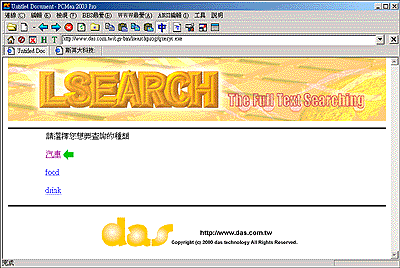
1.若您想要做多種不同條件檢索,只要在各欄位處,輸入您想要設定名稱及檔案路徑英文簡寫,
最後按"送出"功能鍵"即可。
2.若您"汽車"的條件檢索中<查詢名稱>不想要叫"汽車",想換成"高級汽車",只要再回到
"新增條件查詢設定"畫面,直接將"汽車"改成"高級汽車",然後按"送出"功能鍵"會出現如下畫面,代表巳經"修改成功"。
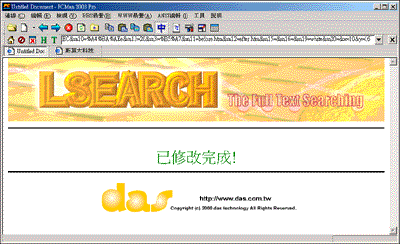

定義條件查詢設定
當您點選定義條件查詢設定,您就會看到這個畫面:
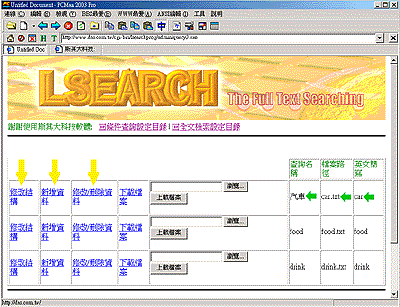
修改結構: <金黃色第一個鍵頭所指之處>
Lsearch設定作分類條件檢索時之各項欄位之名稱及資料型態。
此為條件檢索的條件設定,您可以針對不同類別條件檢索,作不同的條件結構設定。
當您點選定義條件查詢之"修改結構",您就會看到以下畫面:
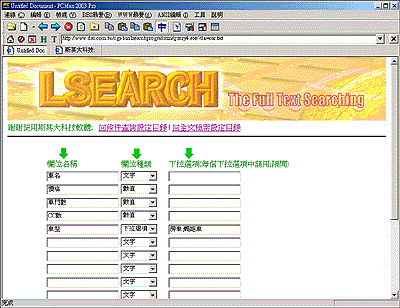
欄位名稱: 輸入想作為"條件檢索"的條件的欄位名稱。
例如:想作"汽車"分類條件檢索,想以"車名"、"價格"來作"條件檢索",只要在"欄位名稱"中輸入,想要作為條件檢索之欄位名稱如"車名"、"價格"等(上圖綠色鍵頭所指之處)。
欄位種類: 點選各項欄位名稱的資料類型。
例如:車型的欄位資料種類,把它設為下拉選項,它分別有有"房車"、"轎跑車"兩種。
*請注意下拉選項,可以任意設定,兩種以上需以分號隔開。
請先輸入各項條欄位名稱及欄位類別,然後再按"送出"功能鍵!
將出現如下畫面:
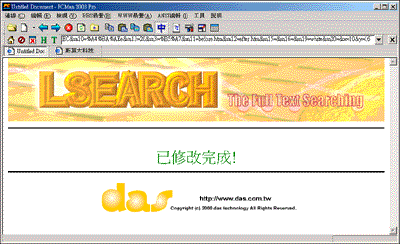
代表您條件資料結構巳經設定完成!
修改資料結構: 若您想要對條件檢索資料結構做部份修改時,只
要重新回到定義條件查詢之"修改結構"畫面,將想要修改欄位名稱或欄位種類,原本舊的資料清除,再輸入新的欄位名稱或點選新的欄位種類,最後按"送出功能鍵"!
代表"巳經修改成功"。
刪除資料結構: 若您想要對檢索條件結構做部份刪除時,只要重新回到定義條件查詢之"修改結構"畫面,將想要刪除欄位名稱,原本資料清除,最後按"送出功能鍵",出現"巳修改完成"畫面,代表"巳經修改成功"
。
新增資料: <金黃色第二個鍵頭所指之處>
Lsearch-欲作分類條件檢索查詢之各項欄位資料及網頁存放路徑的<新增/修改及刪除>。
LSEARCH會對網頁做條件檢索,您必需設定網頁存放路徑及輸入相關欄位資料,將來user才能用LSEARCH條件檢索來查詢資料。
當您點選定義"新增資料",您就會看到這個畫面:
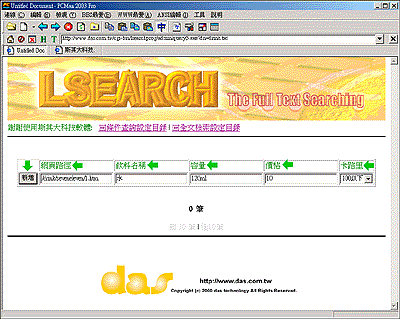
如欲作"飲料分類條件檢索",您就必需將欲有關飲料的網頁資料的網頁存放路徑及相關欄位名稱輸入,然後按"新增"功能鍵,您將會看到如下畫面:
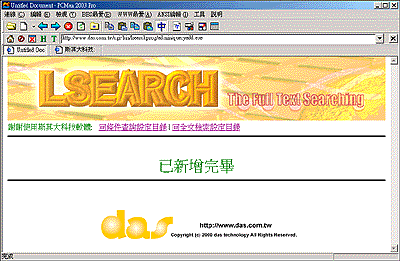
當您再回到該種類的條件檢索之"新增資料"畫面! 您會發現如下畫面:
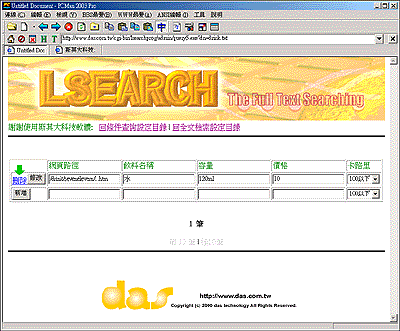
修改: 您想對某筆資料條件欄位資料做修改,只要在該筆資料某個欄位上,將原先資料消除,然後重新再輸入,再按"修改"功能鍵! 您將會看到"修改成功"畫面,代表條件檢索資料欄位巳經修改成功!
刪除: 您想對某筆資料條件欄位資料做刪除,只要在該筆資料旁,點選"刪除"功能鍵!您將會看到"刪除成功"畫面,代表該筆資料巳經刪除。
修改/刪除資料: <金黃色第三個鍵頭所指之處>
當存放網頁資料達到幾千萬時,先作條件檢索之查詢,等找到該符合條件的資料時,再做欄位資料的修改與刪除。
修改與刪除資料:
若您有一筆條件檢索欄位資料要做修改與刪除,可是您卻有幾千筆資料時,該如何解決呢? 您就可以點選定義"修改與刪除資料",您就會看到這個畫面:
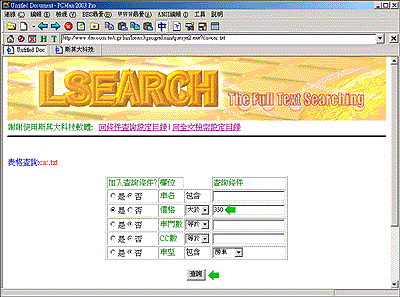
您可輸入您想檢索之條件! 如上畫面(綠色鍵頭所示)。
點選"價格","350" 然後再按"查詢"功能鍵",然後您即可看到下畫面:
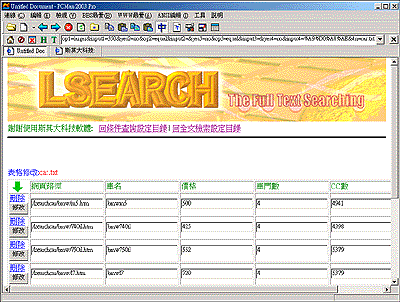
修改: 您想對某筆資料條件欄位資料做修改,只要在該筆資料某個欄位上,將原先資料消除,然後重新再輸入,再按"修改"功能鍵!您將會看到"修改成功"畫面,代表條件檢索資料欄位巳經修改成功!
(如綠色功能鍵所示)。
刪除: 您想對某筆資料條件欄位資料做刪除,只要在該筆資料旁,點選"刪除"功能鍵!您將會看到"刪除成功"畫面,代表該筆資料巳經刪除(如綠色功能鍵所示)。
上載檔案:(日後準備開放之功能)
下載檔案:(日後準備開放之功能)

查詢設定
您可以對不同類別條件檢索做查詢。 當您按查詢時,出現如下畫面:
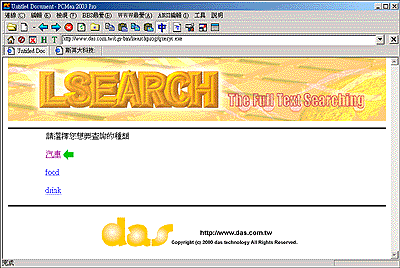
您可以輸入您想詢的種類(如上圖(綠色鍵頭所示)。
您將會看到如下畫面:
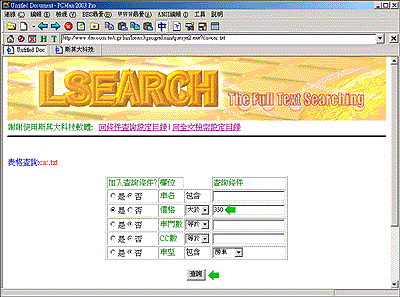
接下來以上操作方法與條件檢索相同!
請參閱 " 如何使用條件檢索
"-回LSEARCH使用目錄。

|



